Cara memasang rhel 8 langkah demi langkah dengan tangkapan skrin
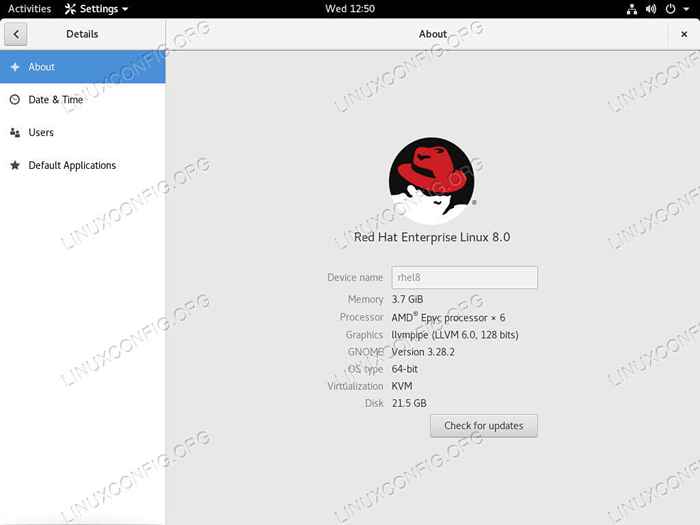
- 1259
- 227
- Noah Torp
RHEL 8 adalah pelepasan terbaru pengedaran perusahaan yang popular. Sama ada anda memasang RHEL buat kali pertama, atau anda memasang versi terkini, prosesnya akan menjadi baru kepada anda. Panduan ini membimbing anda melalui langkah -langkah di Red Hat Anaconda Installer terkini.
Dalam tutorial ini anda akan belajar:
- Cara menetapkan bahasa anda
- Cara menetapkan penyetempatan anda
- Cara Memilih Perisian Anda
- Cara mengkonfigurasi storan anda
- Cara Mengkonfigurasi Rangkaian Anda
- Cara menetapkan dasar keselamatan anda
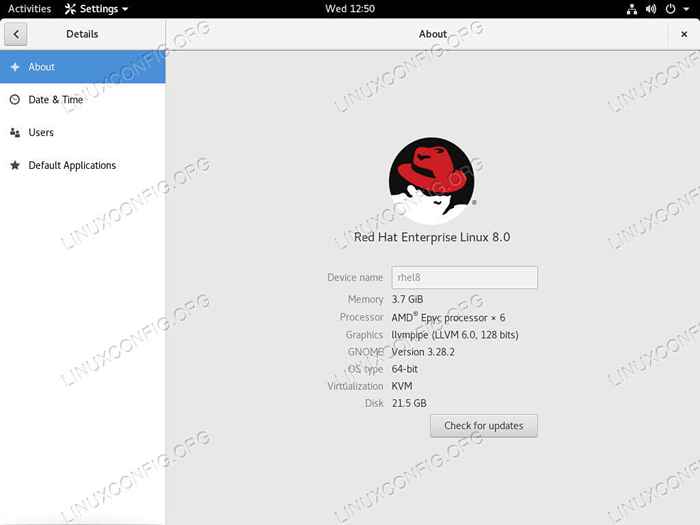 Mengenai RHEL 8.
Mengenai RHEL 8. Keperluan perisian dan konvensyen yang digunakan
| Kategori | Keperluan, konvensyen atau versi perisian yang digunakan |
|---|---|
| Sistem | RHEL 8 |
| Perisian | N/a |
| Yang lain | Akses istimewa ke sistem linux anda sebagai akar atau melalui sudo perintah. |
| Konvensyen | # - Memerlukan arahan Linux yang diberikan untuk dilaksanakan dengan keistimewaan akar sama ada secara langsung sebagai pengguna root atau dengan menggunakan sudo perintah$ - Memerlukan arahan Linux yang diberikan sebagai pengguna yang tidak layak |
- Siapkan media pemasangan andaSebelum anda boleh mula memasang Rhel 8, anda jelas akan memerlukan media pemasangan. Selagi anda mempunyai langganan Red Hat yang aktif, anda akan dapat memuat turun versi terkini Red Hat Enterprise Linux melalui portal pelanggan anda. Sekiranya anda bukan pelanggan pada masa ini, anda boleh mendapatkan lesen sementara untuk mencuba RHEL.Sama ada cara, anda perlu memuat turun gambar dan menuliskannya ke pemacu USB atau DVD untuk meneruskan. Apabila anda sudah bersedia, masukkan media pemasangan anda ke mesin sasaran dan boot ke dalamnya.
- Tetapkan bahasa anda
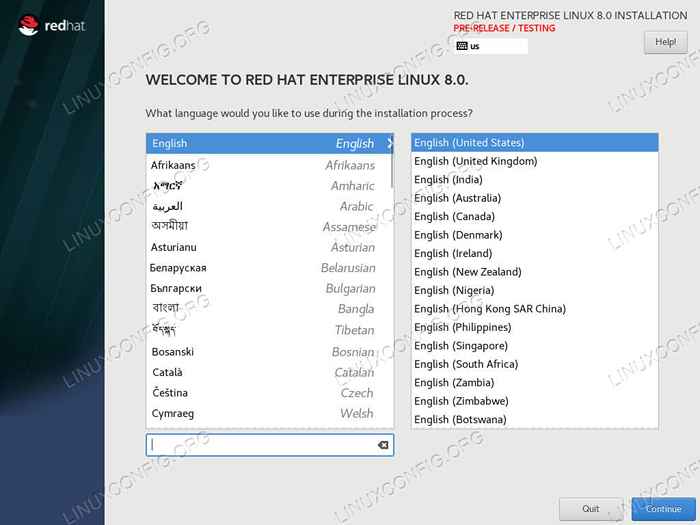 Tetapkan bahasa rhel 8.
Tetapkan bahasa rhel 8. RHEL akan bermula dengan bertanya sama ada anda ingin memulakan pemasang atau melakukan ujian pada media pemasangan anda untuk memastikan semuanya berfungsi. Pilih mana sahaja yang anda sukai. Selepas itu, pemasang Rhel Anaconda akan bermula.
Skrin pertama yang Anaconda akan membentangkan anda dengan membolehkan anda menetapkan bahasa sistem. Skrin dipecah menjadi dua lajur. Kiri menyediakan senarai bahasa, dan haknya mengandungi variasi masing -masing. Pilih mana sahaja yang anda suka dan teruskan.
- Tetapkan penyetempatan anda
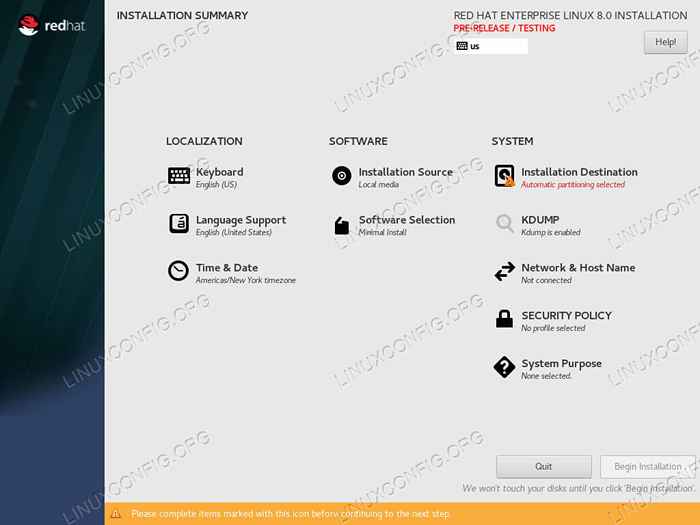 Menu rhel 8 anaconda.
Menu rhel 8 anaconda. Seterusnya, Anaconda akan membawa anda ke menu utama. Ini adalah hab pusat untuk pemasangan rhel anda. Di sini, anda mempunyai akses kepada semua pilihan anda dalam apa jua pesanan yang anda pilih. Salah satu kekuatan besar Anaconda adalah fleksibiliti yang disediakan untuk kembali dan mengubah aspek sistem anda yang anda pilih pada bila -bila masa tanpa kehilangan kemajuan.
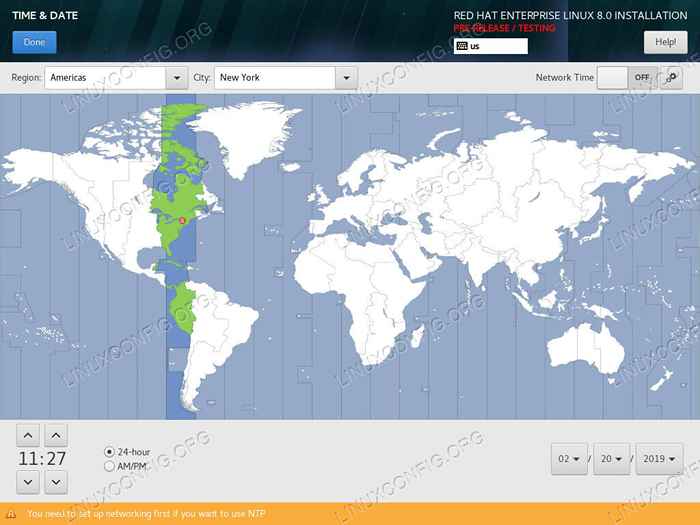 Tetapkan rhel 8 zon waktu.
Tetapkan rhel 8 zon waktu. Proses permulaan awal sepatutnya mengesan zon waktu sistem anda, dan anda sudah menetapkan bahasa anda. Sebelum anda pergi lagi, lihatlah Penyetempatan lajur ke kiri. Pastikan semuanya sesuai. Sekiranya anda ingin menyesuaikan sesuatu, klik pilihan untuk mengakses menu untuk tetapan tertentu itu.
- Pilih perisian andaMatikan perhatian anda ke lajur tengah. Anda tidak boleh berbuat banyak dengan Sumber pemasangan Kecuali anda mempunyai cermin atau repositori tempatan, jadi tinggalkan orang itu sahaja. Sebaliknya, lihatlah Pemilihan perisian.
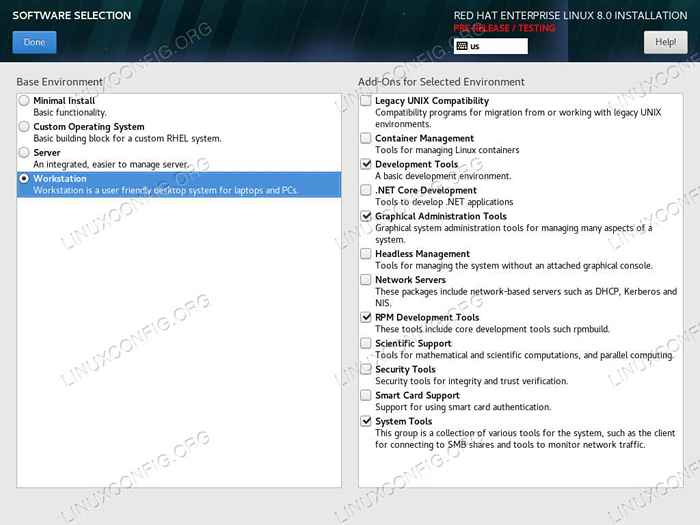 Pemilihan Perisian RHEL 8.
Pemilihan Perisian RHEL 8. Anaconda membolehkan anda memilih perisian mana yang hendak disertakan dengan pemasangan anda. Ia berfungsi dengan cara itu dengan Fedora selama bertahun -tahun, dan fungsinya telah menuju ke Rhel 8 juga.
Di sebelah kanan skrin anda, anda dapat melihat jenis pemasangan utama. Ini menentukan ketulan besar perisian yang dibundel dengan pemasangan anda, perkara seperti sama ada anda mahukan desktop grafik atau tidak. Di sebelah kanan, anda boleh menyemak set pakej tertentu yang anda ingin sertakan dalam pemasangan anda juga. Ini sangat mudah untuk berjalan dengan sistem RHEL anda secepat mungkin, kerana ia membolehkan anda menarik semua yang anda perlukan untuk fungsi utama sistem anda.
- Konfigurasikan storan andaSekarang, jalankan ke lajur yang betul. Ini semua tetapan sistem peringkat rendah anda. Mulakan dengan memilih Destinasi pemasangan Untuk mengkonfigurasi storan anda.
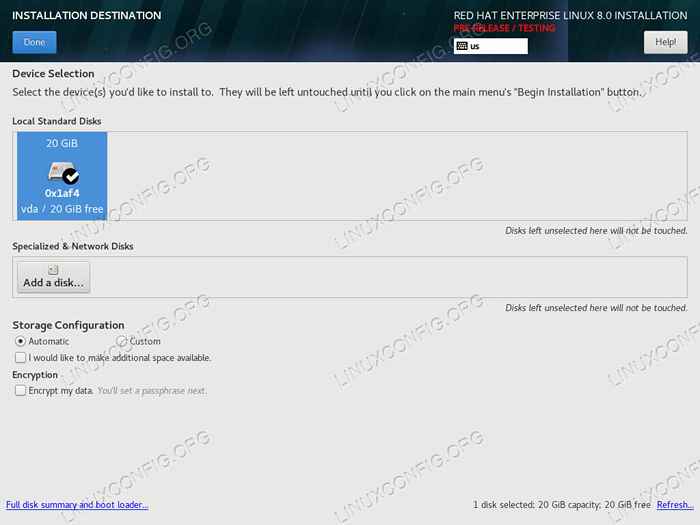 Konfigurasi Penyimpanan RHEL 8.
Konfigurasi Penyimpanan RHEL 8. Skrin utama di mana anda akan tiba mengandungi tetapan peringkat atas untuk memilih pemacu pemasangan, jenis pembahagian, dan penyulitan anda. Anda boleh menambah pelbagai cakera pemasangan di sini, atau anda boleh memilih untuk menentukan storan di kemudian hari melalui
fstabfail.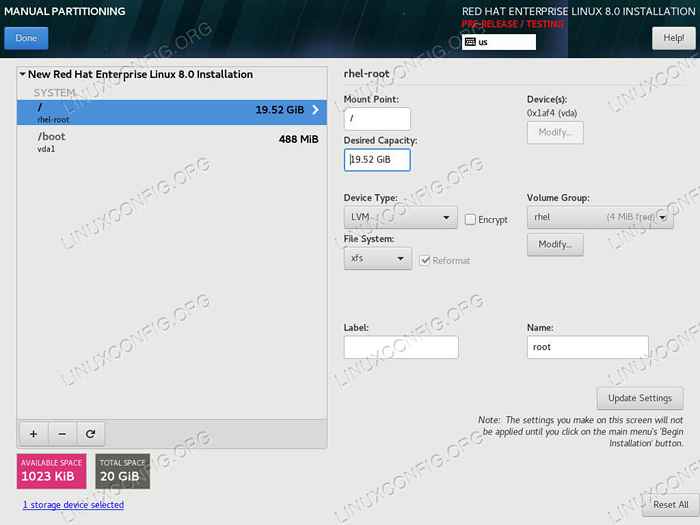 RHEL 8 PEMULIHAN.
RHEL 8 PEMULIHAN. Sekiranya anda memilih pembahagian tersuai, tekan Selesai di bahagian atas skrin untuk mengakses skrin pembahagian. Di skrin, anda akan menemui kotak di sebelah kiri yang akan menyenaraikan partisi anda. Di bahagian bawah kotak ikon tambah dan tolak akan membolehkan anda membuat dan memadam partisi. Di bawah itu, anda akan melihat maklumat mengenai kapasiti pemacu anda dan ruang yang tersedia.
Bahagian kanan skrin memberikan maklumat mengenai partition yang dipilih. Di sini, anda boleh mengubah perkara seperti titik gunung dan sistem fail. Anda juga boleh menyesuaikan saiz partition. Apabila anda selesai, tekan Selesai sekali lagi untuk menyelesaikan konfigurasi pemacu anda.
- Konfigurasikan rangkaian anda
Sekarang, klik Rangkaian & Nama Hos Untuk mengakses tetapan rangkaian anda. Secara lalai, rangkaian anda sebenarnya dimatikan. Mulakan dengan menukarnya. RHEL harus bersambung secara automatik ke rangkaian anda selagi ia menyambung.
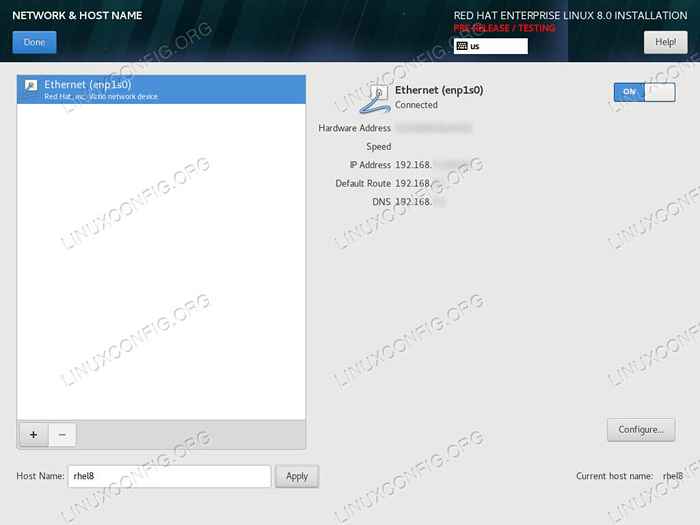 RHEL 8 Rangkaian.
RHEL 8 Rangkaian. Jika mesin anda mempunyai lebih daripada satu antara muka rangkaian, gunakan penyenaraian di sebelah kiri untuk memilih dan mengkonfigurasi setiap satu. Di bawah senarai, anda akan menemui medan untuk nama hos peranti anda. Tetapkan dan tekan Memohon.
- Cara menetapkan dasar keselamatan andaLihatlah Dasar keselamatan Seterusnya. Bergantung pada organisasi anda, ini mungkin kritikal atau tidak penting. Sama ada cara, patut dilihat.
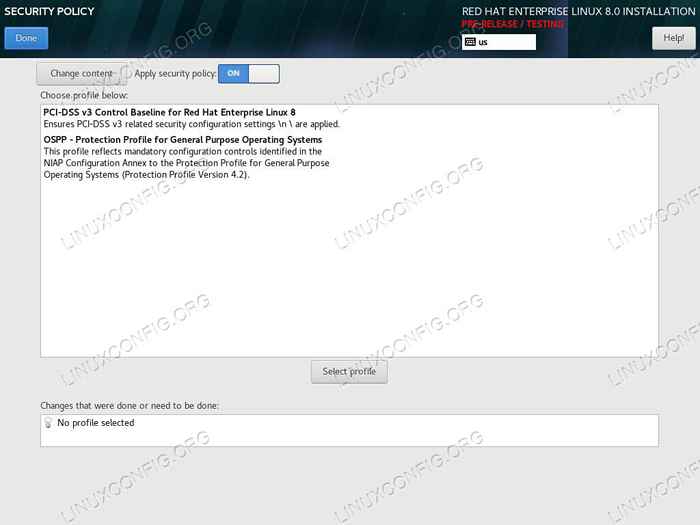 Dasar Keselamatan RHEL 8.
Dasar Keselamatan RHEL 8. RHEL dilengkapi dengan beberapa kegagalan biasa yang telah ditambahkan ke dalam senarai dasar keselamatannya. Memilih mana -mana ini akan mengubah konfigurasi RHEL untuk mencerminkan keperluan dasar yang dipilih. Ini adalah cara yang mudah untuk dengan cepat dan hanya membawa infrastruktur anda menjadi pematuhan yang diperlukan.
- Tetapkan tujuan sistem
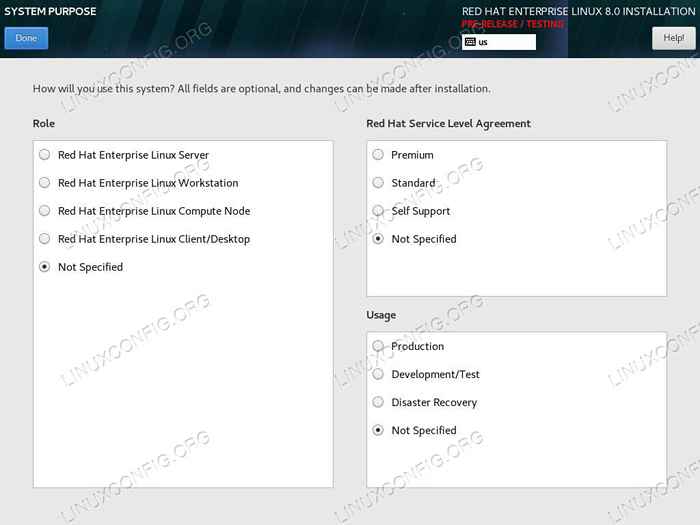 Tujuan sistem rhel 8.
Tujuan sistem rhel 8. Pilihan terakhir yang tersedia, Tujuan sistem adalah sepenuhnya pilihan. Ini untuk tujuan maklumat sahaja. Ia hanya memberikan sedikit rujukan tambahan yang boleh anda gunakan untuk mengenal pasti sistem anda di kemudian hari. Isi ini atau jangan. Ini adalah panggilan anda sepenuhnya.
- Pasang RHEL 8Kembali ke menu Anaconda utama. Apabila semuanya kelihatan teratur, tekan biru Mulakan pemasangan di bahagian bawah skrin anda untuk memulakan sesuatu.
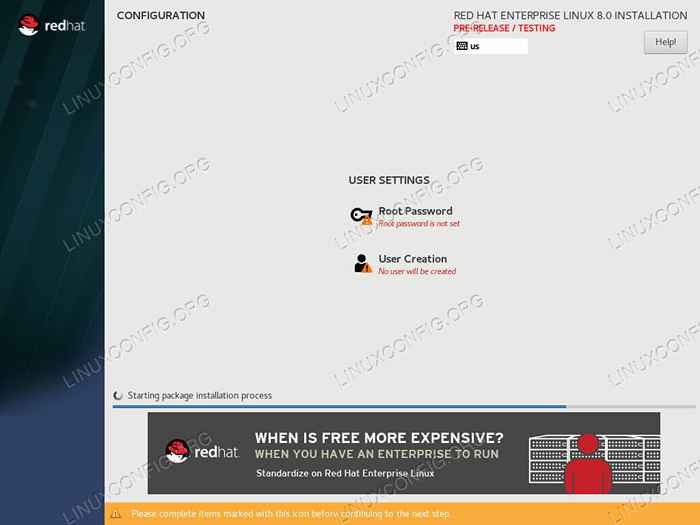 RHEL 8 Memasang.
RHEL 8 Memasang. Anaconda akan membawa anda ke skrin baru di mana ia akan menunjukkan proses pemasangan anda bermula. Di tengah -tengah skrin, anda akan menemui pilihan untuk menetapkan kata laluan root anda dan menyediakan pengguna.
Klik Root. Masukkan kata laluan root yang anda inginkan dua kali dan sahkan. Ini akan menyediakan akaun root pada sistem anda.
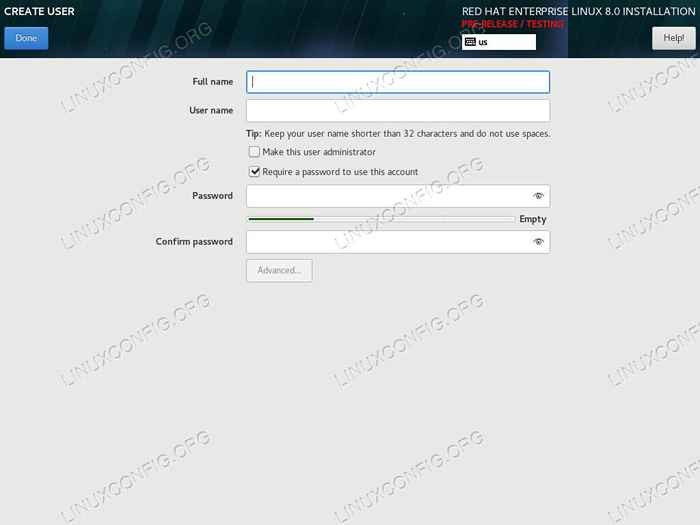 Tetapkan pengguna RHEL 8.
Tetapkan pengguna RHEL 8. Kemudian, ambil perhatian anda pengguna biasa. Isi maklumat anda. Buat Nama Pengguna dan Kata Laluan Akaun. Apabila anda selesai, sahkan.
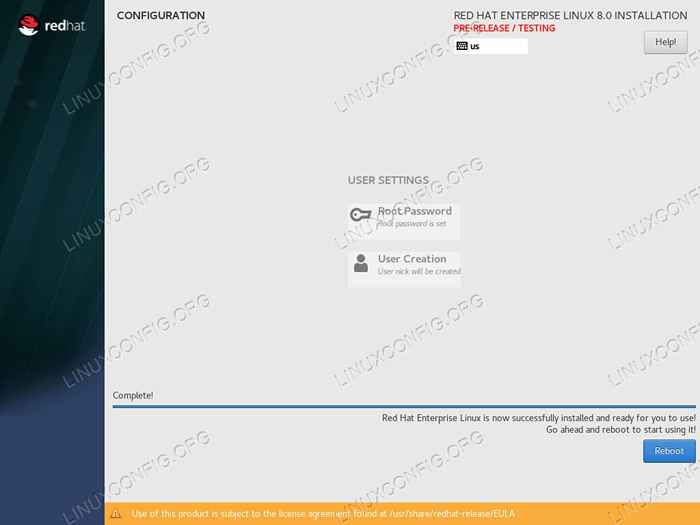 RHEL 8 Pasang Lengkap.
RHEL 8 Pasang Lengkap.
Sekarang, hanya duduk dan tunggu Rhel selesai memasang. Apabila selesai, Anaconda akan membentangkan anda dengan mesej kejayaan dan butang untuk memulakan semula mesin anda. Mulakan semula untuk mula menggunakan RHEL.
Kesimpulan
Anda sudah bersedia untuk bekerja di RHEL 8. Dengan syarat anda mempunyai langganan semasa dengan Red Hat, anda akan menerima kemas kini tetap melalui Pengurus Pakej anda.
Tutorial Linux Berkaitan:
- Perkara yang hendak dipasang di Ubuntu 20.04
- Perkara yang perlu dilakukan setelah memasang ubuntu 20.04 Focal Fossa Linux
- Pengenalan kepada Automasi, Alat dan Teknik Linux
- Cara Menggunakan Adb Android Debug Bridge untuk Mengurus Android Anda ..
- Perkara yang perlu dilakukan setelah memasang Ubuntu 22.04 Jur -ubur Jammy ..
- Cara Memasang Python Pengkomputeran Saintifik Anaconda ..
- Perkara yang perlu dipasang di Ubuntu 22.04
- Ubuntu 20.04 Panduan
- Muat turun linux
- Cara mengambil tangkapan skrin di Ubuntu 22.04 Jur -ubur Jammy ..
- « Konfigurasi Proksi Apt di Ubuntu 20.04 Focal Fossa Linux
- Cara Memeriksa dan Memantau Penggunaan CPU di Linux »

